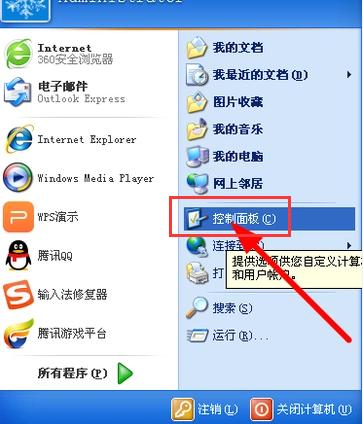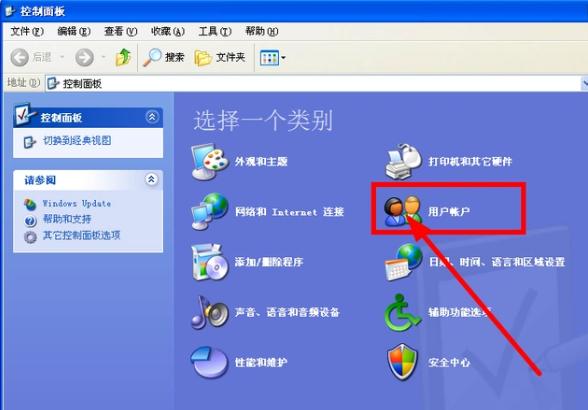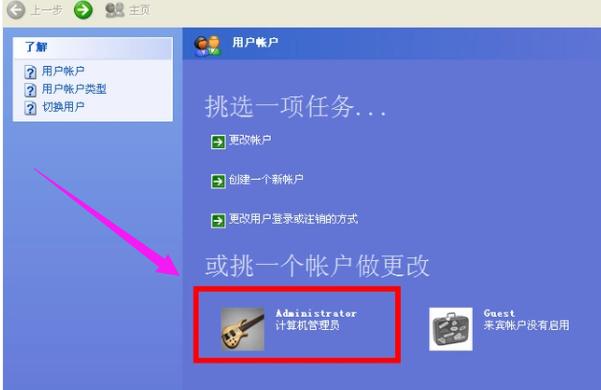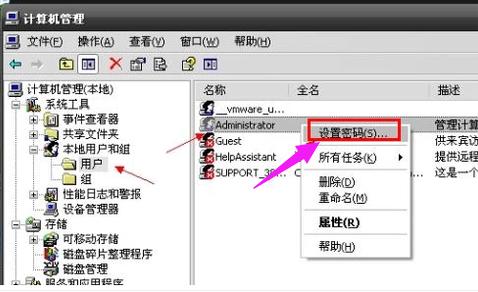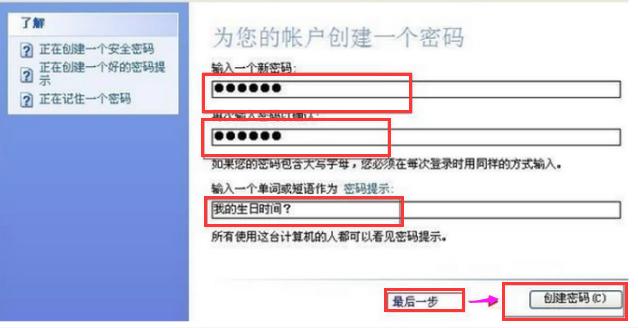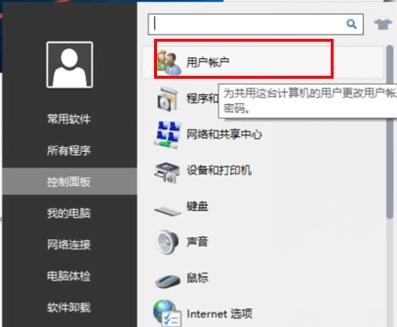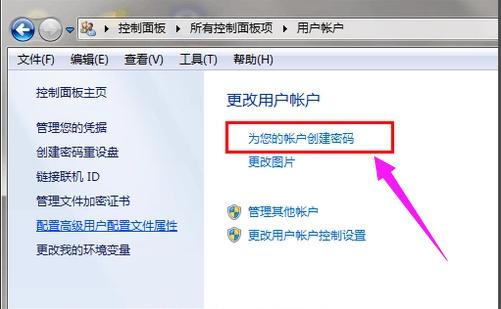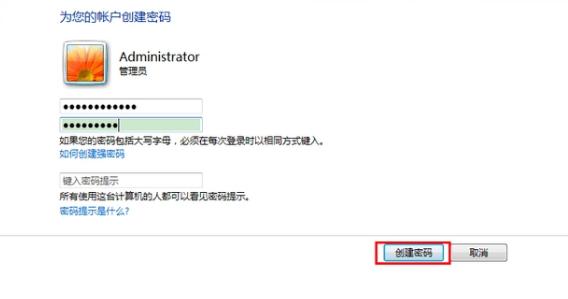如当前账户的用户名、运用图标等
发布时间:2022-12-15 文章来源:深度系统下载 浏览:
|
Windows XP是美国微软公司研发的基于X86、X64架构的PC和平板电脑使用的操作系统,于2001年8月24日发布RTM版本,并于2001年10月25日开始零售。其名字中“XP”的意思来自英文中的“体验(Experience)”。该系统的默认桌面背景墙纸是Bliss,一张BMP格式的照片。是拍摄的纳帕县郊外的风景,照片中包括了高低起伏的绿山及有层积云和卷云的蓝天。 xp系统设置开机密码方法介绍,为了增强电脑的安全性,我们可以设置电脑的开机密码,只要设置了开机密码,那么别人就不能随意动我们的电脑了,但是很多的一些用户都不知道该怎么去操作这一个设置方法,为此,小编就给大家来了设置电脑开机密码的图文图文介绍了。 电脑如何设置开机密码 首先点击【开始】找到【控制面板】,点击进入
电脑密码系统软件图解1 进去控制面板后,找到【用户帐户】,点击进入。
系统密码系统软件图解2 找到【计算机与管理员】,点击进入。
系统密码系统软件图解3 进入后,右击Administratar,点击“设置密码”。
系统密码系统软件图解4 然后输入你的密码,点击“确定”就设置成功了。
电脑密码系统软件图解5 下面是win7设置开机密码的方法。 在控制面板中点击“用户帐户”。
密码系统软件图解6 打开“用户账户”后会显示当前登陆用户的的信息,如当前账户的用户名、使用图标等,我们点击更改用户账户下面的“为您的账户创建密码”。
电脑密码系统软件图解7 在“创建密码”页面,输入我们要设置的密码并确定一遍,两个密码要保持相同,输入好后点击“创建密码”,点击后就设置好了。
密码系统软件图解8 以上就是设置电脑开机密码的方法。 Windows XP服役时间长达13年,产生的经济价值也较高。据评测机构StatCounter的统计,2017年1月,在中国范围内,该系统的占有率为17.79%。主要原因是“习惯XP系统”而不愿意对其升级。 部分杀毒软件推出了诸如“XP盾甲”之类的服务,以提高系统安全性。 |
本文章关键词: 设置开机密码
相关文章
上一篇:弹出相应对话框
本类教程排行
系统热门教程
本热门系统总排行